为便于阅读,有时候需将Word文档中竖排文本中的某些文本,如数字、英文等横向排版,怎么办呢?
选择需要横排的文本,点击【开始】-【段落】-【中文版式】按钮,在弹出的菜单中选择“纵横混排”选项,打开“纵横混排”对话框,直接单击“确定”按钮即文本单独横排了。然后使用格式刷工具将格式复制应用于其他需要横排的内容即实现文本纵横混排显示啦!
Word 文字如何纵横显示 Word文字纵横显示动画教程
默认情况下,Word文档中的文字都是横向显示的,但对于一些特殊的文档,需将文字竖向排版,如何快速设置呢?方法分别有两种:1、点击【插入】-【文本框】-【绘制竖排文本框】,在页面中
具体操作看下图:
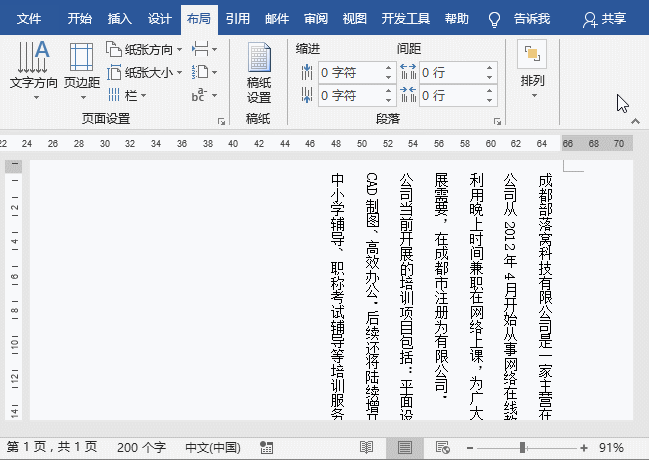
Word 中文字如何横向排版 Word中文字横向排版动画教程
利用 word 表格如何制作座次表 word 表格制作座次表实例教程
作为一名班主任老师,由于班级学生的座位每个学期或每个月需要换动,这时候,老师就需要手工制作座次表。作为一名办公室文员,企业内部常常会不定期举行一些会议,通常会需要制作参


